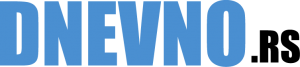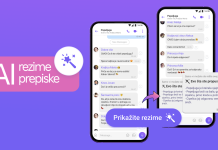Nemali broj pametnih telefona s Guglovim operativnim sustavom, pogotovo onih jeftinijih, dolazi s razmerno malo ugrađene memorije. Srećom, moguće je proširiti je!

Ako vaš smartfon koristi Android 6.0 Marshmallow ili noviju verziju, njegovu memoriju možete proširiti začas. Ali možete se susresti s nekoliko problema.
Za početak, sama kupovina kartice microSD može dovesti do glavobolje. Različiti sertifikati i standardi mogu biti zbunjujući. Drugo, kartice je potrebno konfigurisati. Ako ih samo gurnete u telefon, moguće je da nećete moći da prebacite sve datoteke na njih. Ponekad ćete pri prvom korišćenju morati ručno da prebacujete aplikacije i datoteke. Treće, ne možete koristiti kartice microSD u računaru i pametnom telefonu. Četvrto, pravljenje sigurnosnih kopija (backupa) na Androidu je poprilična gnjavaža za koju ne postoji lako rešenje. To znači da nema dobrih opcija za prelaz s kartice manjeg kapaciteta na onu većeg.
1) Kako odabrati karticu microSD?
Trebate obratiti pažnju na 2 stvari: koliki kapacitet kartice vaš smartfon podržava i koja je najbrža kartica koju možete nabaviti. Kartice microSD dolaze u tri kategorije kapaciteta. Dve se još koriste na uređajima s Androidom: Secure Digital High Capacity (SDHC) i Secure Digital eXtended Capacity (SDXC). SDHC pokriva kartice kapaciteta ispod 32 GB, SDXC kartice između 64 i 128 GB. Uopšteno govoreći, pametni telefoni stariji od pet godina koristiće verovatno SDHC, a noviji SDXC.
Kakvu vrstu kartice microSD nabaviti?
Odgovor na pitanje kakvu vrstu kartice microSD treba da nabavite zavisi od vrste podataka koje ćete koristiti. Ako je reč o muzici i video zapisima, one s oznakom Class 10 ili UHS-I bi trebalo da budu sasvim dovoljne.
Pri odabiru veličine bićete, naravno, ograničeni podrškom koju vaš smartfon pruža. No, uzmite u obzir i svoje potrebe pa – ako je to izvodivo – nabavite karticu koja nudi dva puta ili bar 75 posto više prostora nego što mislite da vam treba, zato što punije kartice obično sporije rade nego praznije, pa će vam usporavati rad telefona.
Što se brzine tiče, dva su sertifikata relevantna za Androide: UHS-I i Class 10. Oba su podjednako dobra
Ako planirate da stavljate aplikacije na karticu potražite ocenu nazvanu klasa izvedbe aplikacije (app performance class). Prepoznaćete je po slovu A i pratećem broju. Standard je još nov, pa ćete tek na šačici SanDiskovih kartica microSD naći oznaku A1.
2) Formatirajte i konfigurišite vašu microSD karticu
Za uređaje s izdanjem Androida starijim od 6.0 Marshmallow sistem će obaviti sve što je potrebno. Međutim, Androidi 6.0 i noviji dolaze s posebnom integracijom kartice kako bi olakšali prebacivanje aplikacija i podataka.
Formatiranje kartice microSD
Kartice microSD morate formatirati da biste ih koristlti. Srećom, vaš Android će ponuditi da to obavi za vas čim je stavite u smartfon. Međutim, neće automatski prebaciti aplikacije na karticu. Kako biste je učinili primarnim prostorom za instalaciju aplikacija, otvorite Settings, pa Storage. Potom odaberite SD karticu kao Default write disk.
Ako je kartica neformatirana, moraćete to da obavite ručno. Prvo, u meniju za podešavanje za Storage odaberite karticu. Kad je odaberete, kliknite na tri tačkice u gornjem desnom uglu ekrana pa iz menija odaberite Format as internal.
Na raspolaganju vam je i opcija Migrate data from your internal storage to the microSD card. Ako nju odaberete, operativni sistem počeće da kopira aplikacije iz ugrađene memorije na vašu karticu. Pritom neće biti kopirane sistemske aplikacije, kao ni aplikacije s administratorskim ovlašćenjima.
3) Particionirajte svoju karticu
Karticu microSD moguće je razdvojiti na unutrašnje i spoljno čuvanje. Tako ćete rešiti problem nemogućnosti prebacivanja podataka (npr. medijskih datoteka) na karticu i s nje. Ovaj postupak ujedno Androidu omogućava enkripciju osetljivih delova kartice, piše Make Use Of.